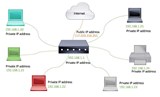Vultr Data Portability Guide
Hvordan kan jeg downloade mine cloud-data fra Vultr? Dataportabilitet på Vultr-platformen Vi leverer en række simple løsninger, så du kan downloade dig
Hvis du tildeler et privat netværk til en eksisterende maskine (eller implementerer dit eget operativsystem), skal du konfigurere IP-adresserne på den private grænseflade.
Kontrolpanelet vil tildele dig en IP-adresse, du bør erstatte " 10.99.0.200" i eksemplerne med den IP- adresse . Nogle konfigurationer kræver også en MAC-adresse, hvor " 01:23:45:67:89:ab" vil blive nævnt. Du skal erstatte dette med MAC-adressen på din private netværksadapter.
I Vultr kontrolpanelet er der konfigurationseksempler genereret for hver af dine VM'er. Disse er placeret under VM'ens IPv4-indstillinger, mærket " Se vores netværkskonfigurationstip og eksempler. ".
Eksemplerne i denne vejledning er til IPv4, men private netværksgrænseflader på Vultr VM'er understøtter både IPv4 og IPv6. Vultr understøtter flere VLAN'er over en enkelt privat netværksgrænseflade med 802.1q-tags.
Udfyld /etc/sysconfig/network-scripts/ifcfg-eth1med følgende tekst.
DEVICE=eth1
ONBOOT=yes
NM_CONTROLLED=no
BOOTPROTO=static
IPADDR=10.99.0.200
NETMASK=255.255.0.0
IPV6INIT=no
MTU=1450
Start grænsefladen eller genstart.
ifup eth1
Udfyld /etc/sysconfig/network-scripts/ifcfg-ens7filen med følgende tekst.
TYPE="Ethernet"
DEVICE="ens7"
ONBOOT="yes"
BOOTPROTO="none"
IPADDR=10.99.0.200
PREFIX=16
MTU=1450
Genstart forbindelsen, eller genstart.
nmcli con load /etc/sysconfig/network-scripts/ifcfg-ens7
nmcli con up 'System ens7'
Tilføj følgende tekst til /etc/network/interfacesfilen.
auto eth1
iface eth1 inet static
address 10.99.0.200
netmask 255.255.0.0
mtu 1450
Start grænsefladen eller genstart.
ifup eth1
Tilføj følgende tekst til /etc/network/interfacesfilen.
auto ens7
iface ens7 inet static
address 10.99.0.200
netmask 255.255.0.0
mtu 1450
Start grænsefladen eller genstart.
ifup ens7
Udfyld /etc/sysconfig/network-scripts/ifcfg-ens7med følgende tekst.
DEVICE=ens7
ONBOOT=yes
NM_CONTROLLED=no
BOOTPROTO=static
IPADDR=10.99.0.200
NETMASK=255.255.0.0
NOZEROCONF=yes
IPV6INIT=no
MTU=1450
Genstart netværk eller genstart.
systemctl restart network.service
Kør følgende kommandoer.
nmcli con add con-name private-net ifname ens7 type ethernet ipv4.method 'manual' ipv4.addresses '10.99.0.200/24' 802-3-ethernet.mtu 1450
nmcli con up private-net
Tilføj følgende linje til /etc/rc.conffilen.
ifconfig_vtnet1="inet 10.99.0.200 netmask 255.255.0.0 mtu 1450"
Start grænsefladen eller genstart.
service netif start vtnet1
Tilføj følgende linjer til /etc/hostname.vio1filen.
inet 10.99.0.200 255.255.0.0
!ifconfig vio1 mtu 1450
Genstart systemet.
reboot
Tilføj følgende linjer til /etc/network/interfacesfilen.
auto eth1
iface eth1 inet static
address 10.99.0.200
netmask 255.255.0.0
mtu 1450
Start grænsefladen eller genstart.
ifup eth1
Tilføj følgende linjer til /etc/network/interfacesfilen.
auto ens7
iface ens7 inet static
address 10.99.0.200
netmask 255.255.0.0
mtu 1450
Start grænsefladen eller genstart.
ifup ens7
Udfyld /etc/netplan/10-ens7.yamlmed følgende tekst.
network:
version: 2
renderer: networkd
ethernets:
ens7:
match:
macaddress: 01:23:45:67:89:ab
mtu: 1450
dhcp4: no
addresses: [10.99.0.200/16]
Opdater netværk eller genstart.
netplan apply
Find navnet på den private grænseflade på dit system. Du kan bruge ipconfig /alleller navigere i Windows Kontrolpanel.
Erstat " Ethernet 2" med det private grænsefladenavn, som Windows har valgt, og kør følgende kommando.
netsh interface ip set address name="Ethernet 2" static 10.99.0.200 255.255.0.0 0.0.0.0 1
Hvordan kan jeg downloade mine cloud-data fra Vultr? Dataportabilitet på Vultr-platformen Vi leverer en række simple løsninger, så du kan downloade dig
Hvis du tildeler et privat netværk til en eksisterende maskine (eller implementerer dit eget operativsystem), skal du konfigurere IP-adresserne på den private
For at opgradere din kerne til 4.19.x på Debian 8 kan du bruge Vultr Debian Repo. Denne repo indeholder en regelmæssigt opdateret version af 4.19.x-kernen. At installere
Når en server har mere end én IP-adresse tildelt, vælger Postfix tilfældigt en IP-adresse til udgående e-mails. Denne standard Postfix-adfærd kan resultere
Kunstig intelligens er ikke i fremtiden, det er her lige i nuet I denne blog Læs, hvordan kunstig intelligens-applikationer har påvirket forskellige sektorer.
Er du også et offer for DDOS-angreb og forvirret over forebyggelsesmetoderne? Læs denne artikel for at løse dine spørgsmål.
Du har måske hørt, at hackere tjener mange penge, men har du nogensinde spekuleret på, hvordan tjener de den slags penge? lad os diskutere.
Vil du se revolutionerende opfindelser fra Google, og hvordan disse opfindelser ændrede livet for ethvert menneske i dag? Læs derefter til bloggen for at se opfindelser fra Google.
Konceptet med selvkørende biler til at køre på vejene ved hjælp af kunstig intelligens er en drøm, vi har haft i et stykke tid nu. Men på trods af flere løfter er de ingen steder at se. Læs denne blog for at lære mere...
Efterhånden som videnskaben udvikler sig i et hurtigt tempo og overtager en stor del af vores indsats, stiger risikoen for at udsætte os selv for en uforklarlig Singularitet. Læs, hvad singularitet kunne betyde for os.
Opbevaringsmetoderne for dataene har været under udvikling, kan være siden fødslen af dataene. Denne blog dækker udviklingen af datalagring på basis af en infografik.
Læs bloggen for at kende forskellige lag i Big Data-arkitekturen og deres funktionaliteter på den enkleste måde.
I denne digitalt drevne verden er smarte hjemmeenheder blevet en afgørende del af livet. Her er et par fantastiske fordele ved smarte hjemmeenheder om, hvordan de gør vores liv værd at leve og enklere.
For nylig udgav Apple macOS Catalina 10.15.4 en supplerende opdatering for at løse problemer, men det ser ud til, at opdateringen forårsager flere problemer, hvilket fører til mursten af mac-maskiner. Læs denne artikel for at lære mere